

Escrito por Adela D. Louie, Última actualización: 10 de enero de 2018
"Usted desea saber cómo recuperar eliminado Música de iPhone? "
La música es vida. Una cita famosa que escuchamos de diferentes tipos de personas. A todos nos encanta escuchar música porque solo hay un punto en el que podemos relacionarnos con el mensaje de la canción que estamos escuchando. Recordamos nuestros momentos pasados con personas especialmente con nuestros seres queridos.
La música puede relajar nuestra mente y nuestro cuerpo de alguna manera. No importa qué tipo de género esté escuchando, estamos seguros de que de alguna manera está relacionado con usted y con lo que está sintiendo.
Si tienes un iPhone, entonces ese es un dispositivo que es bueno para almacenar tu música. El iPhone emite una buena calidad de audio y puede almacenar muchas de sus canciones en él.
Sin embargo, hay casos en los que cuando intentas navegar por nuestra lista de música, borraste algunas de tus canciones favoritas por accidente y esa situación realmente nos puede desesperar.
Por suerte, tenemos la mejor solución para usted. Ahora puedes recuperar esa música borrada de tu iPhone.
La herramienta de recuperación de datos iOS de FoneDog es la solución a su problema. Este software te permite recuperar esa música eliminada de tu iPhone. Puede ayudarlo a recuperarlos incluso sin copia de seguridad o usando su iTunes o iCloud. Puedes hacer todo esto con un solo software.
Además, la herramienta de recuperación de datos iOS de FoneDog es muy segura de usar porque este software le da una gran importancia a sus datos y no copiará ninguno de ellos. Esto también se debe a que FoneDog Toolkit valora su privacidad. Descargue el kit de herramientas e instálelo en su computadora para que podamos comenzar a recuperar su música eliminada.
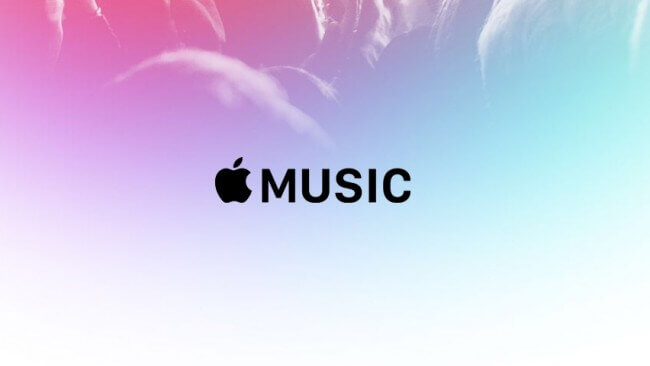
Recuperar música eliminada de iPhone
Parte 1. Recuperar música eliminada de iPhone a través de iTunes BackupParte 2. Restaurar música eliminada desde iPhone a través de un archivo de copia de seguridad de iCloudParte 3. Recuperar música eliminada de iPhone sin copia de seguridadGuía de video: Cómo recuperar música eliminada de iPhoneParte 4. Conclusiones
Este método requiere que tengas un archivo de respaldo de tu música en tu iTunes. Si ha intentado hacer una copia de seguridad de su música en su iTunes antes de que se produzca la eliminación, puede seguir los pasos a continuación.
Inicie la herramienta de recuperación de datos de FoneDog iOS. Conecte su iPhone a su computadora. Seleccione "Recuperar del archivo de copia de seguridad de iTunes" de la lista que se encuentra en el lado izquierdo de su pantalla.

Seleccione el archivo de copia de seguridad de iTunes que se muestra en su pantalla. Haga clic en "Iniciar escaneado". Este proceso le permite a FoneDog escanear su archivo de respaldo de iTunes desde su dispositivo iPhone.

Seleccione el tipo de archivo, vista previa y recuperación
Seleccione el archivo "Memo de Voz" en el lado izquierdo de su pantalla
Vista previa de tu música una por una
Haga clic en "recuperar"botón para recuperar tu música eliminada
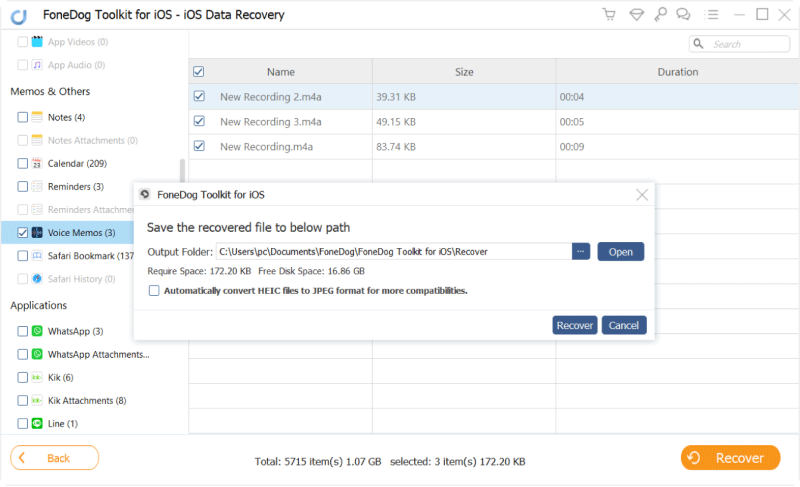
Puede utilizar este método si ha hecho una copia de seguridad de su música en su iCloud antes de que se eliminen de su iPhone.
Elija la tercera opción "Recuperar desde el archivo de copia de seguridad de iCloud" en el lado izquierdo de su pantalla. Inicie sesión en iCloud con su ID y contraseña de Apple. Asegúrese de iniciar sesión en la ID y contraseña de Apple con la misma cuenta almacenada en su dispositivo iPhone.

Seleccione el archivo de copia de seguridad correcto de iCloud que se muestra en su pantalla. La hora y la fecha en que se realizó la copia de seguridad también se indican allí. Luego haz clic en "Descargar"para que el software comience a extraer su archivo de copia de seguridad iCloud

La lista de categorías se mostrará en su pantalla. Elija "Memos de voz" de la lista de categorías. Haga clic en "Próximo.
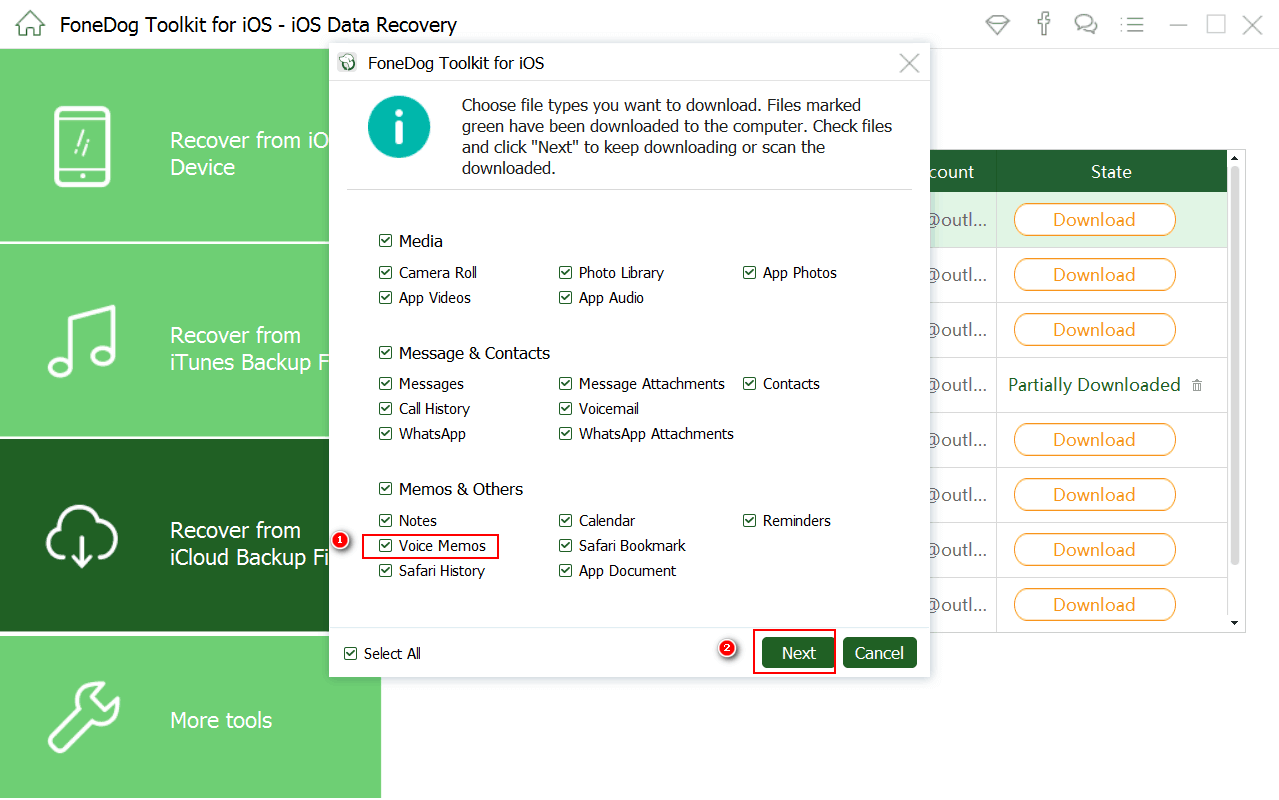
El software luego le mostrará toda su música eliminada que fue respaldada en su iCloud
Previsualizarlos uno por uno
Haga clic en "recuperar"para que puedas recuperar esa música.
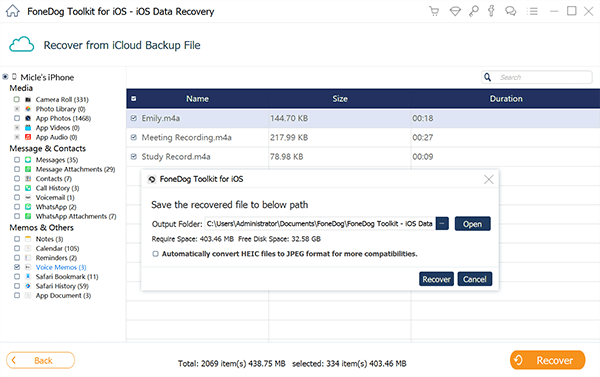
Si no tienes ninguna copia de seguridad de iTunes o no pudiste sincronizar tus datos desde tu iPhone, aún puedes recuperar tu música eliminada directamente desde tu iPhone.
Ejecute la herramienta de recuperación de datos de FoneDog iOS. Conecte su dispositivo iPhone a su computadora. Espere a que el software reconozca su dispositivo. Una vez conectado, haz clic en "Iniciar escaneado"para que FoneDog pueda extraer todos tus datos de tu iPhone

Ahora podrá ver una lista de archivos compatibles con FoneDog
Seleccione "Memos de voz" de la lista de categorías
Haga clic en "recuperarbotón "
La herramienta de recuperación de datos FoneDog iOS ahora comenzará a escanear tu música eliminada de tu teléfono.

Una vez que finalice el proceso de escaneo, seleccione "nota de voz" de la lista de categorías. Obtenga una vista previa de su música una por una haciendo clic en ellas. Golpeado en "recuperar"botón para que pueda recuperar su música eliminada
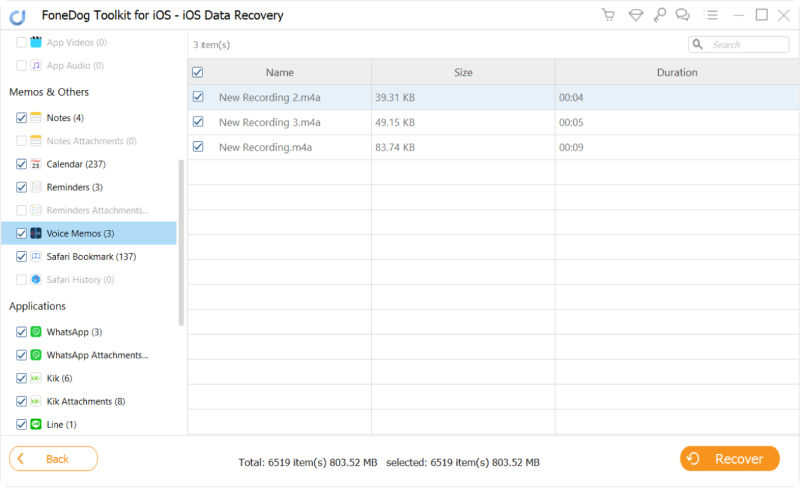
Descargar libre Descargar libre
Como la herramienta de recuperación de datos de iOS de FoneDog recupera la música eliminada de su iPhone, no sobrescribe ningún otro dato de su dispositivo. Toda la información se mantendrá segura y solo tendrá acceso a su cuenta.
La herramienta de recuperación de datos iOS de FoneDog no solo recupera la música perdida o eliminada de su iPhone, sino que también puede recuperar más. Este software puede recuperar contactos perdidos o eliminados, mensajes de texto, registros de llamadas, Mensajes de WhatsApp y muchos más.
La herramienta de recuperación de datos de iOS de FoneDOg seguramente lo ayudará sin importar cuál sea su problema. Este software también es compatible con su computadora Mac o Windows y cuando lo descargue por primera vez, obtendrá una prueba gratuita de 30-day. Así que eso es una prueba de todo lo que quieres de ti.
Este software le dará la mayor tasa de éxito posible. También es muy seguro de usar porque no hay información personal y, por lo tanto, solo puede acceder a tu padre. También es un software fácil de usar porque, aunque no sea tan técnico en este tipo de situaciones, aún puede recuperar todos los datos o archivos eliminados.
Así que simplemente siéntese, relájese y deje que la herramienta de recuperación de datos de FoneDog iOS haga su trabajo porque estará más que satisfecho con el resultado.
Comentario
Comentario
iOS Data Recovery
Hay tres maneras de recuperar datos borrados del iPhone o iPad.
descarga gratuita descarga gratuitaHistorias de personas
/
InteresanteOPACO
/
SIMPLEDificil
Gracias. Aquí tienes tu elección:
Excellent
Comentarios: 4.7 / 5 (Basado en: 101 El número de comentarios)